Tại sao cần bảo vệ thông tin máy tính & cách bảo mật tối ưu
Ở thời đại số hóa, quản lý dữ liệu cá nhân và công việc rất quan trọng. Tuy vậy, nhiều người vẫn thắc mắc tại sao cần bảo vệ thông tin máy tính? Khi chú trọng đến an toàn dữ liệu trên máy tính, bạn không chỉ bảo vệ tài sản số mà còn duy trì sự ổn định trong học tập và công việc.
Tại sao cần bảo vệ thông tin máy tính?
Máy tính đóng vai trò như kho lưu trữ khổng lồ cho cả dữ liệu cá nhân lẫn công việc. Nếu không có biện pháp bảo vệ, kẻ xấu dễ dàng khai thác thông tin để phục vụ mục đích lừa đảo, đánh cắp tài khoản hay phá hoại hệ thống.
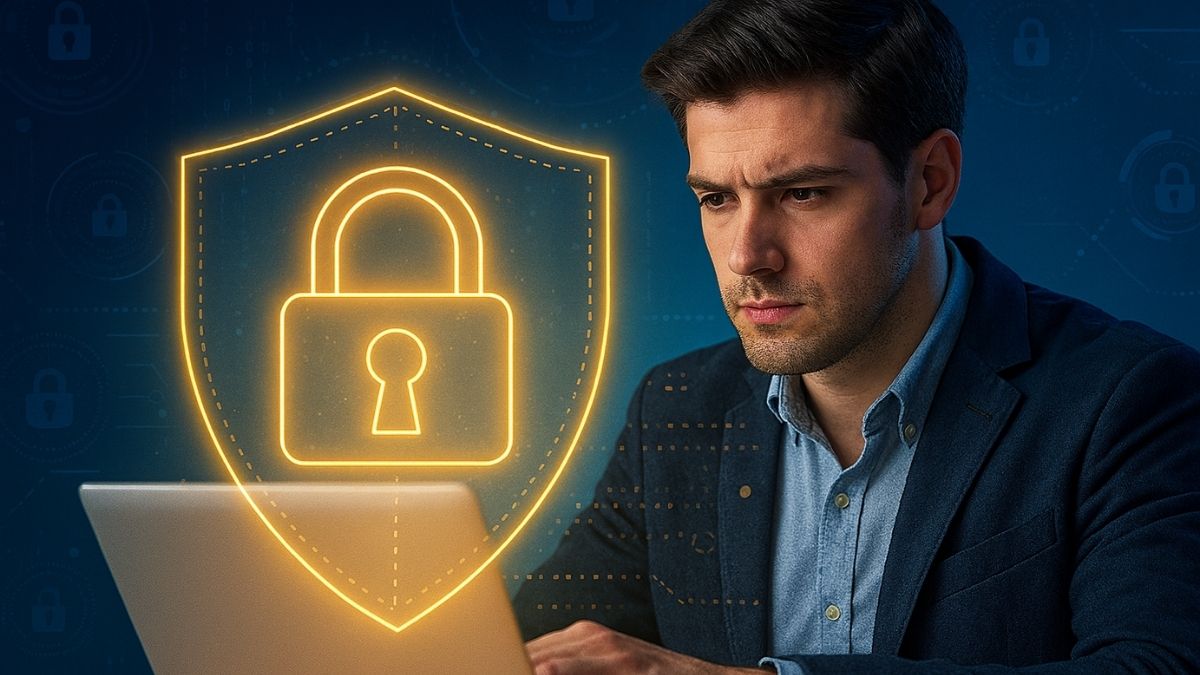
Bên cạnh đó, các doanh nghiệp còn đối mặt với nguy cơ rò rỉ dữ liệu khách hàng, thông tin hợp đồng, báo cáo tài chính… gây thiệt hại uy tín và tổn thất kinh tế. Do vậy, hiểu rõ về những rủi ro bảo mật thông tin máy tính chính là bước đầu tiên để xây dựng môi trường làm việc số an toàn.
Để giữ cho dữ liệu trên máy tính luôn an toàn, việc chọn một chiếc laptop có hiệu năng ổn định là rất quan trọng. Tham khảo ngay các mẫu laptop tại CellphoneS, với cấu hình đa dạng, đáp ứng tốt nhu cầu học tập lẫn công việc.
[Product_Listing categoryid="380" propertyid="" customlink="https://cellphones.com.vn/laptop.html" title="Danh sách Laptop đang được quan tâm nhiều tại CellphoneS"]
Những hậu quả gặp phải nếu không bảo vệ thông tin đúng cách
Việc thiếu quan tâm đến rủi ro bảo mật thông tin máy tính có thể kéo theo nhiều hệ lụy nghiêm trọng:

- Rò rỉ thông tin gây nhiều hậu quả
- Mất dữ liệu quan trọng do virus, ransomware hoặc xóa nhầm mà không có bản sao lưu.
- Bị tấn công lừa đảo (phishing), đánh cắp mật khẩu và tài khoản ngân hàng.
- Giảm hiệu suất máy tính vì phần mềm độc hại chiếm tài nguyên hệ thống.
- Ảnh hưởng uy tín doanh nghiệp khi thông tin nội bộ bị rò rỉ.
Các biện pháp bảo vệ thông tin máy tính hiệu quả
Để duy trì an toàn dữ liệu lâu dài, cần áp dụng nhiều giải pháp bảo mật đồng bộ. Các biện pháp an toàn thông tin máy tính dưới đây sẽ giúp bạn hạn chế rủi ro và bảo vệ hệ thống hiệu quả hơn.
Sao lưu dữ liệu quan trọng định kỳ
Thực hiện sao lưu dữ liệu thường xuyên sẽ bảo đảm an toàn, tránh thất thoát khi thiết bị hư hỏng hoặc bị tấn công. Người dùng có thể lưu trữ trên ổ cứng ngoài, USB hoặc dịch vụ đám mây (Google Drive, OneDrive,...) thay vì chỉ giữ ở một nơi duy nhất để tăng mức độ an toàn.
1. Mở Cài đặt:
Nhấn vào biểu tượng Windows và chọn Cài đặt (Settings)
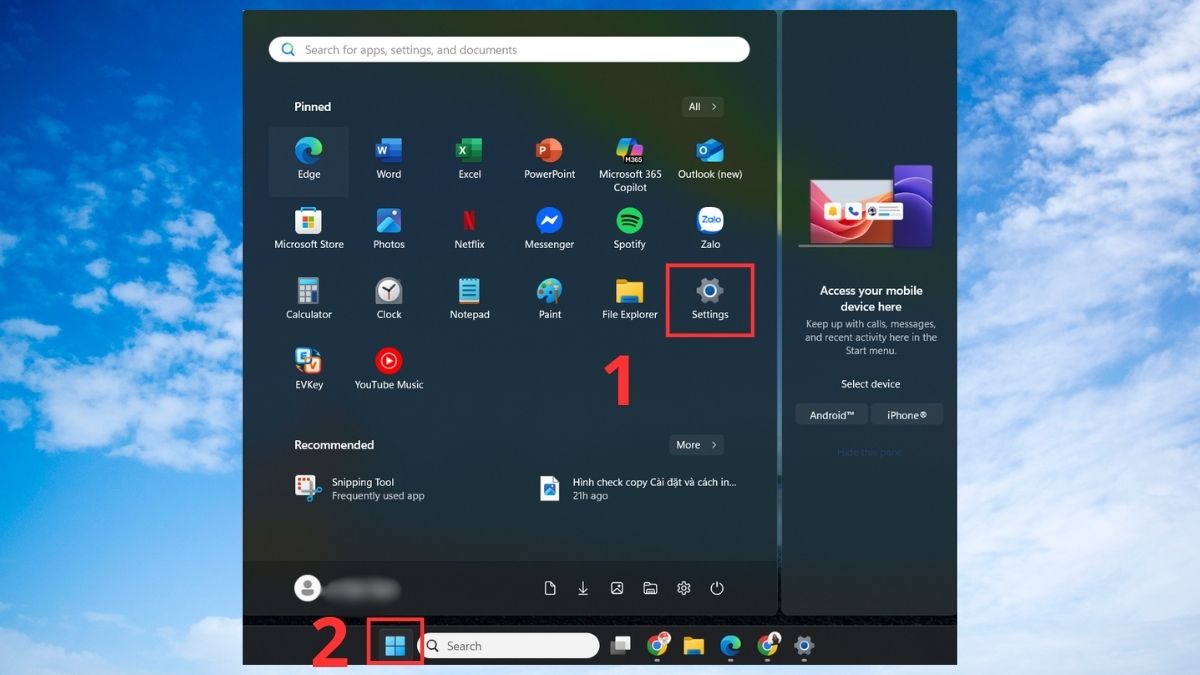
2. Vào phần backup của Windows:
Chọn mục Account > Windows backup
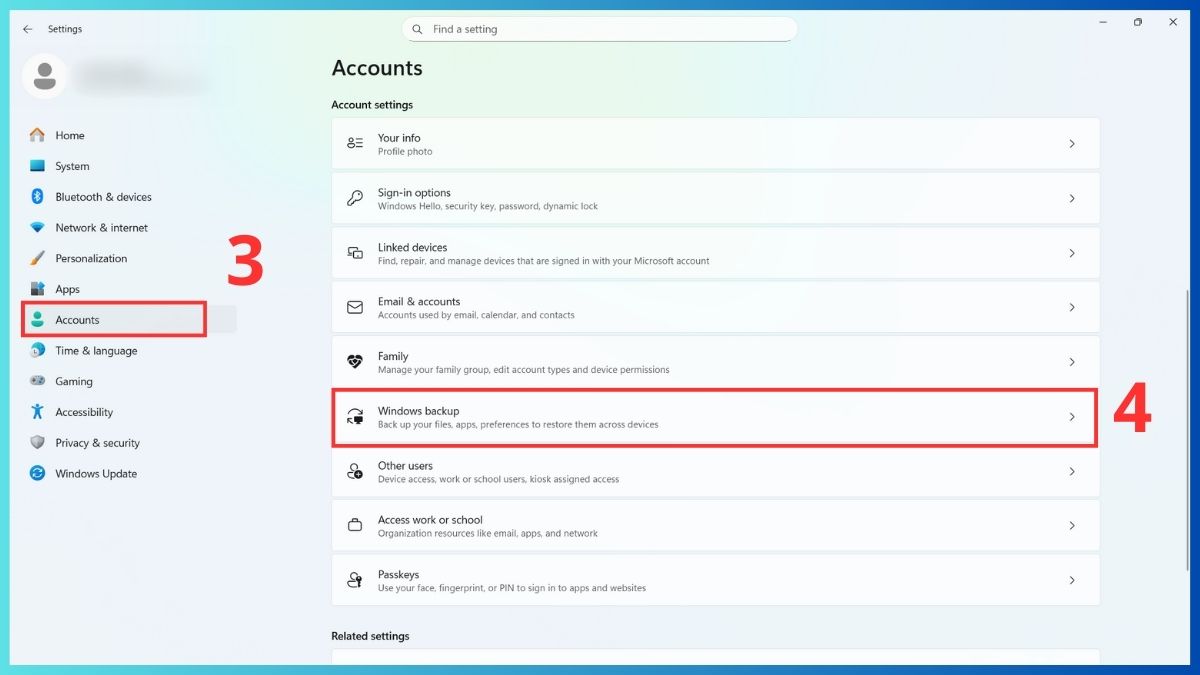
3. Bật sao lưu trên máy:
Gạc nút On để sao lưu dữ liệu trên ứng dụng và máy tính của bạn
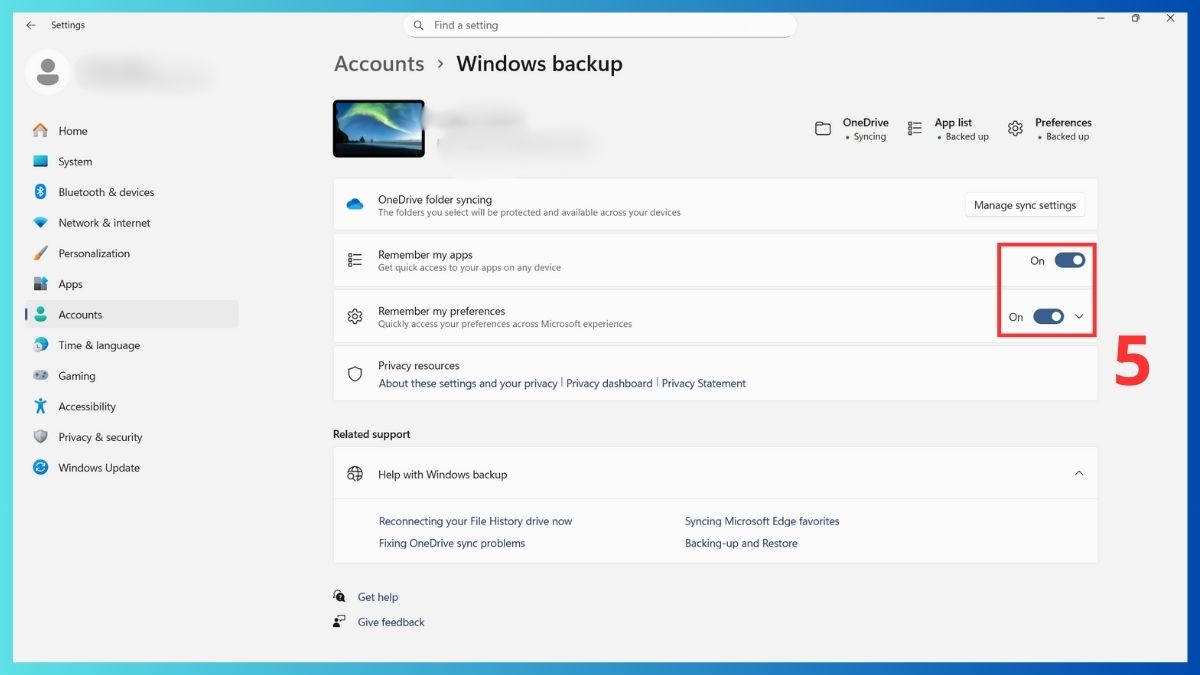
4. Bật sao lưu trên đám mây:
Nếu bạn muốn lưu trữ thêm trên OneDrive, hãy chọn Manage sync setting > gạt nút On những tệp cần sao lưu.
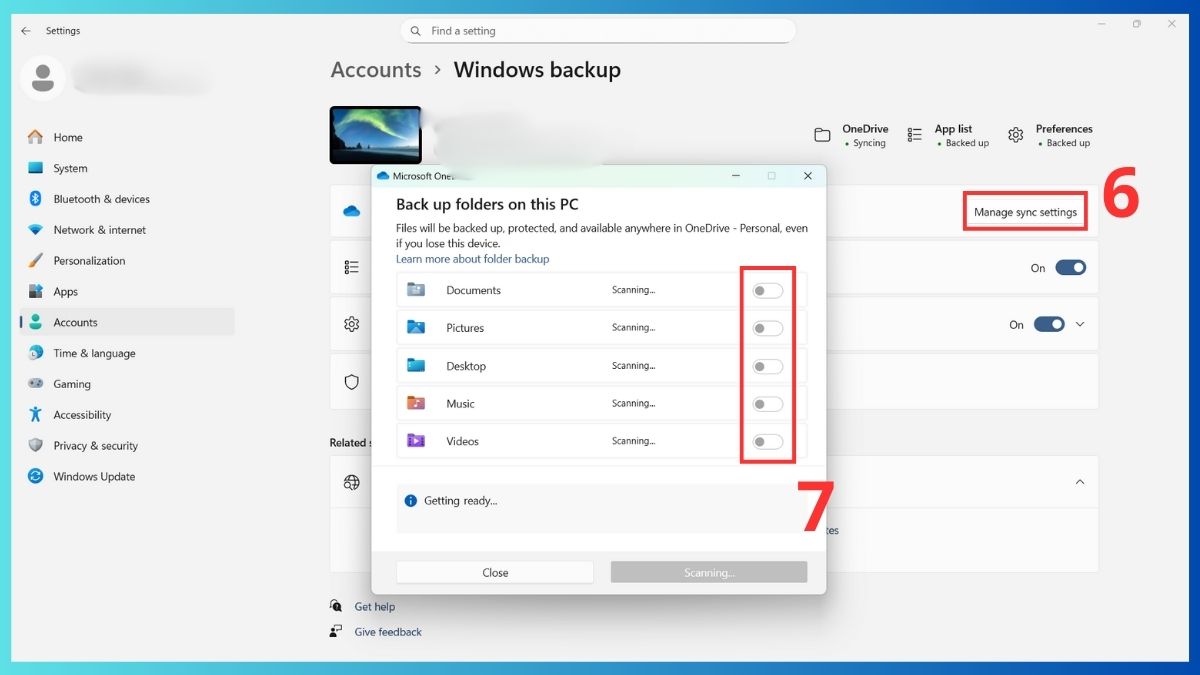
Người dùng nên thiết lập lịch sao lưu cố định theo tuần hoặc tháng, ưu tiên chế độ tự động để tránh bỏ sót. Đồng thời, cần thường xuyên kiểm tra khả năng khôi phục của các bản sao và xóa dữ liệu sao lưu cũ nếu không còn giá trị sử dụng.
Cài đặt và cập nhật phần mềm diệt virus thường xuyên
Phần mềm diệt virus là lớp bảo vệ đầu tiên chống lại mã độc, trojan và phần mềm gián điệp. Cập nhật thường xuyên giúp hệ thống có khả năng chống lại mối đe dọa mới. Người dùng có thể lựa chọn các giải pháp uy tín như Kaspersky hay Bitdefender,....
Đối với hệ điều hành Windows, bạn có thể cập nhật phần mềm Windows Security để bảo vệ máy dễ dàng:
1. Mở Windows Security:
Tìm phần mềm “Virus & threat protection” và chọn Open.
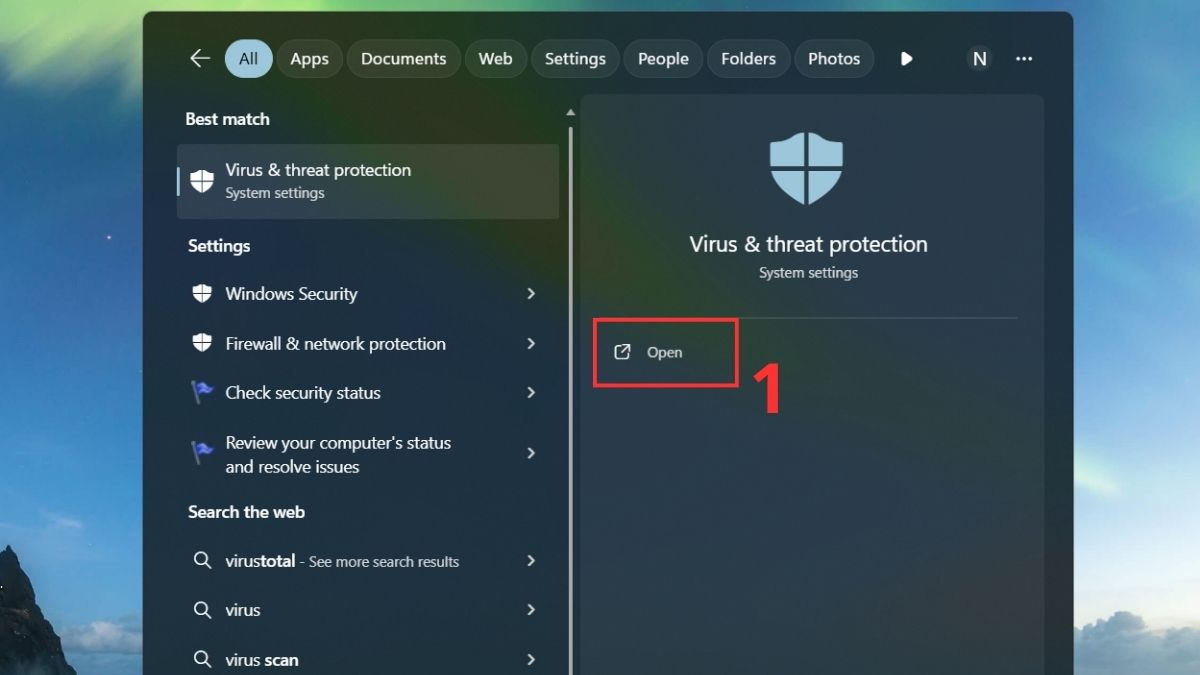
2. Cập nhật phần mềm bảo vệ:
Chọn Protection Updates tại phần Virus & threat protection.
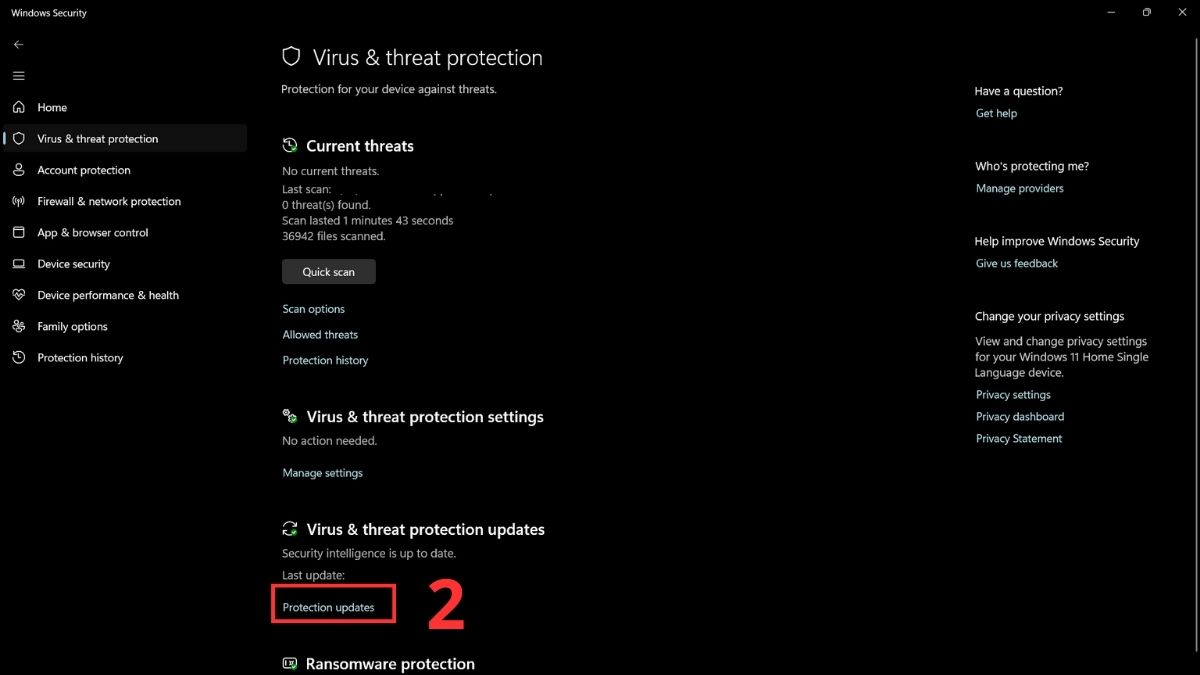
Nhấn Check for updates để cập nhật bản mới nhất.
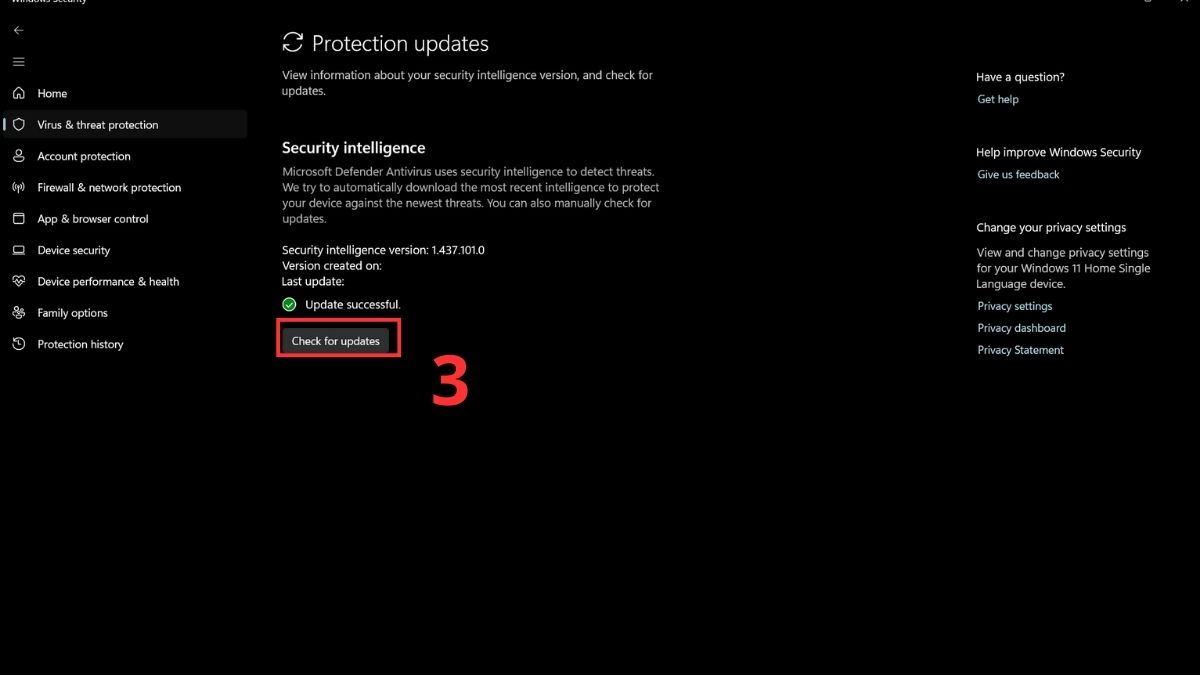
3. Quét toàn bộ hệ thống:
Trở lại và chọn Quick scan để quét những mối đe doạ cho máy. Bạn nên thực hiện thường xuyên để tăng cường bảo mật.
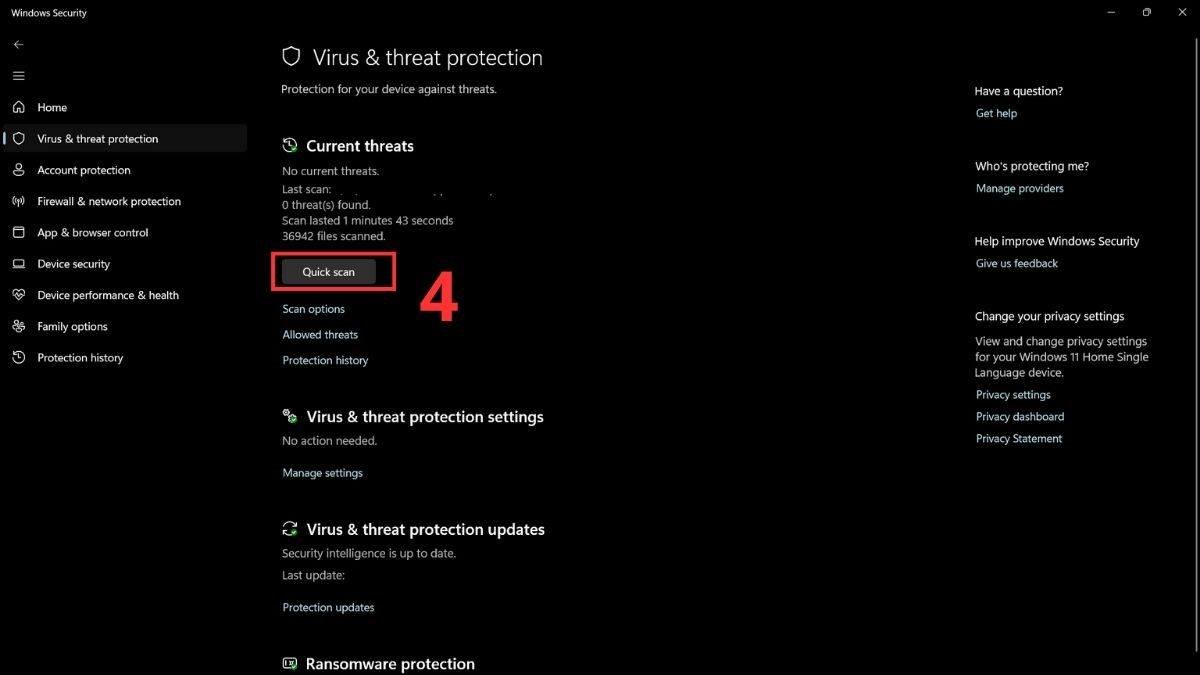
Gỡ bỏ tệp, chương trình và dịch vụ không cần thiết
Việc gỡ bỏ những phần mềm và tệp rác không cần thiết không chỉ giải phóng bộ nhớ mà còn giảm nguy cơ rủi ro bảo mật. Bạn nên xóa ứng dụng không dùng đến trong Control Panel hoặc Settings, tránh giữ lại phần mềm crack kém uy tín.
Đồng thời, có thể sử dụng công cụ như Disk Cleanup để làm sạch file rác, cache hệ thống và vô hiệu hóa các dịch vụ chạy nền dư thừa. Cách này giúp máy tính hoạt động mượt mà và an toàn hơn.

Cập nhật hệ điều hành và phần mềm
Việc cập nhật hệ điều hành thường xuyên không chỉ khắc phục các lỗ hổng bảo mật mà còn nâng cao hiệu suất và đảm bảo khả năng tương thích với những phần mềm mới. Bạn có thể truy cập Cài đặt > Windows Update hoặc Software Update với macOS.
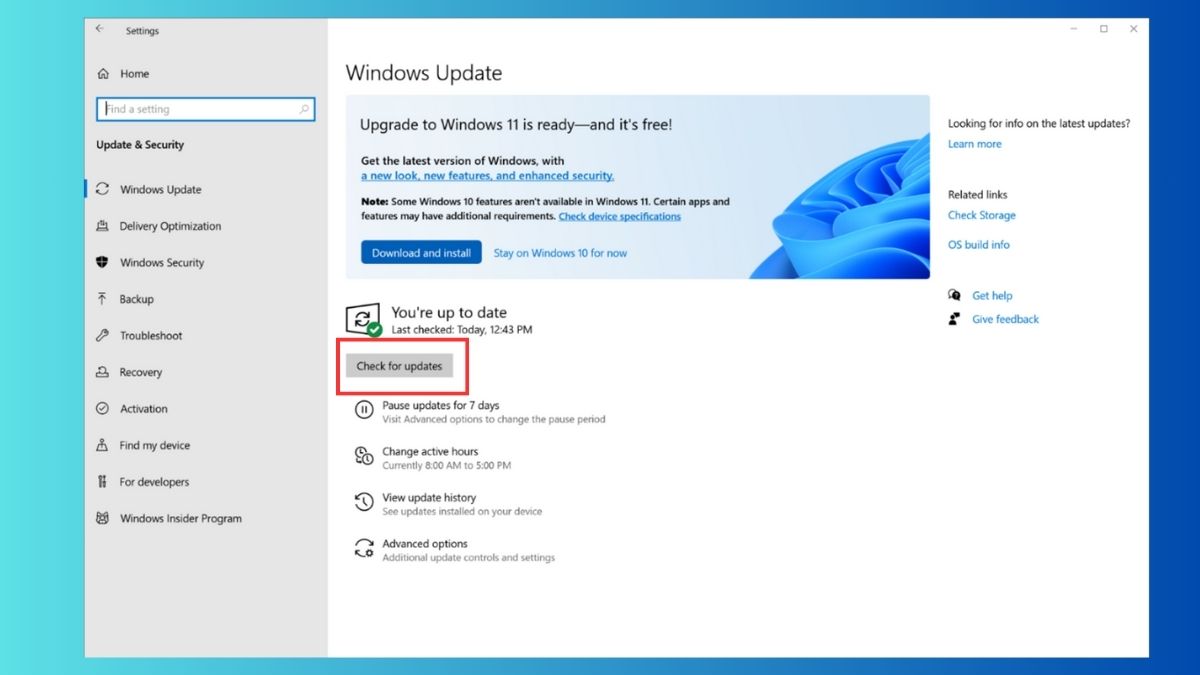
Bên cạnh đó, cần chú ý cập nhật các phần mềm thiết yếu như trình duyệt, bộ Office hay driver thiết bị nhằm hạn chế tối đa nguy cơ bị tấn công. Đặc biệt, tránh sử dụng phần mềm crack vì tiềm ẩn mã độc ẩn bên trong, dễ gây mất an toàn cho hệ thống.
Cài đặt và cấu hình tường lửa (Firewall)
Tường lửa hoạt động như một lớp chắn, ngăn chặn những kết nối trái phép từ bên ngoài xâm nhập vào hệ thống. Khi được kích hoạt, nó giúp giảm thiểu rủi ro bảo mật thông tin máy tính.
1. Mở Windows Defender Firewall:
Vào Control Panel, chọn Windows Defender Firewall để mở bảng quản lý
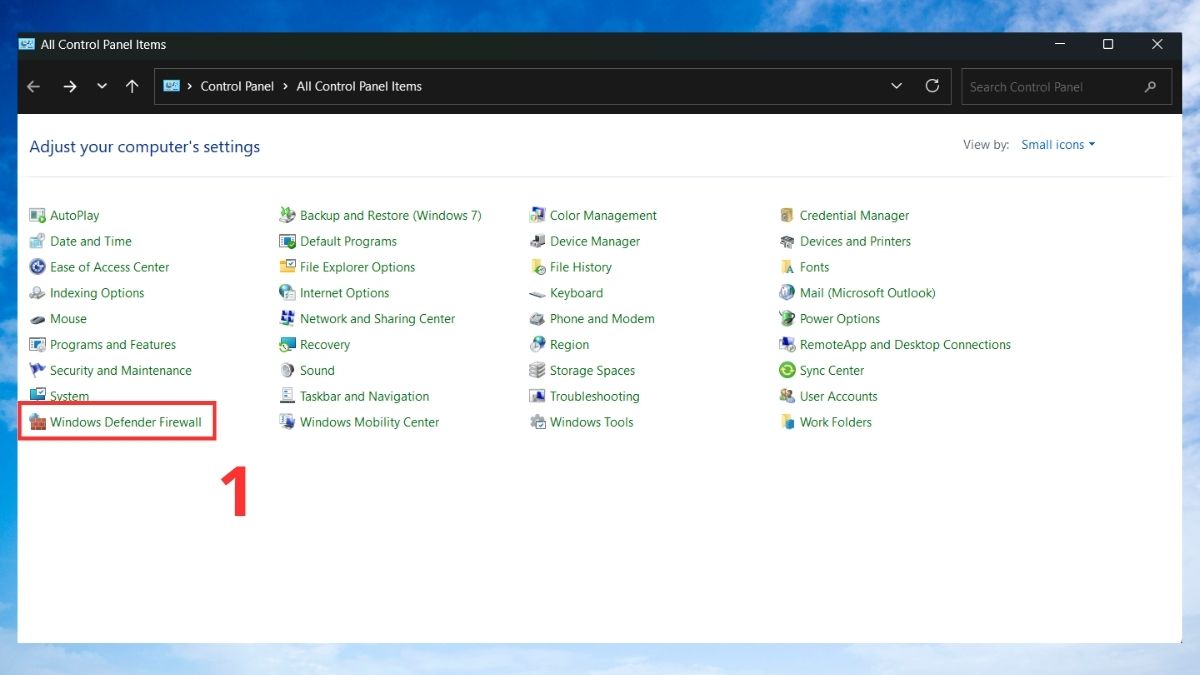
2. Bật/Tắt Tường lửa:
Nhấn Turn Windows Defender Firewall on or off ở cột bên trái.
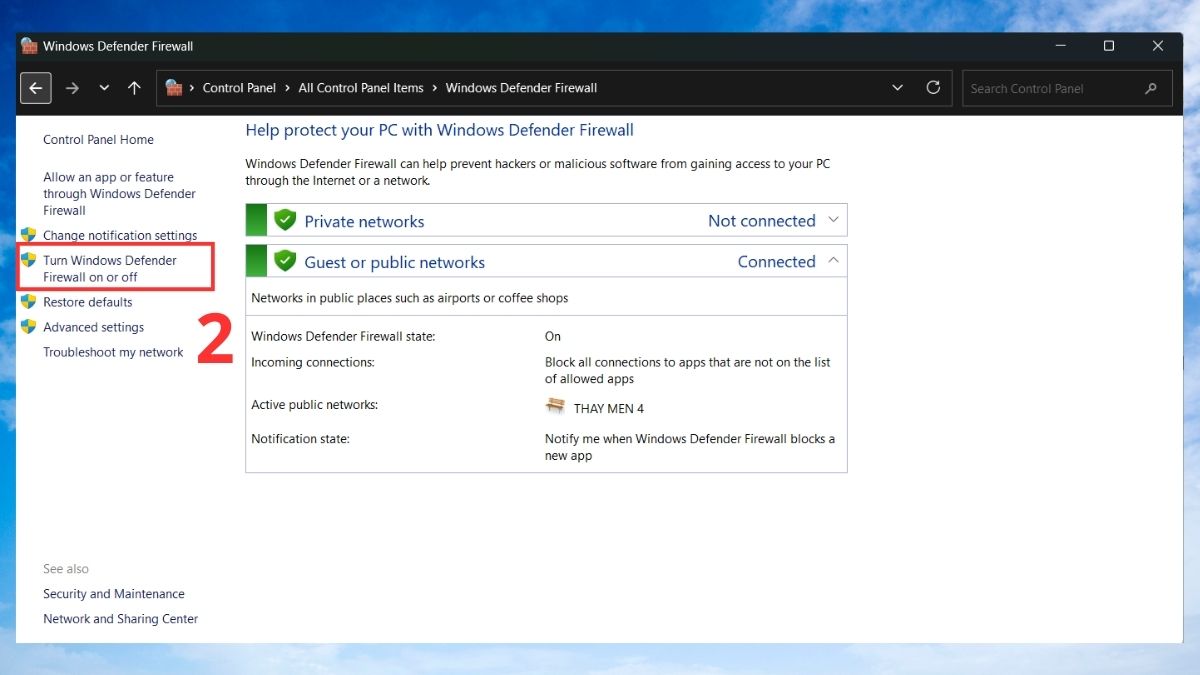
Hãy bật tùy chọn “Turn on Windows Defender Firewall” cho cả mạng riêng tư lẫn mạng công cộng > Nhấn chọn OK.
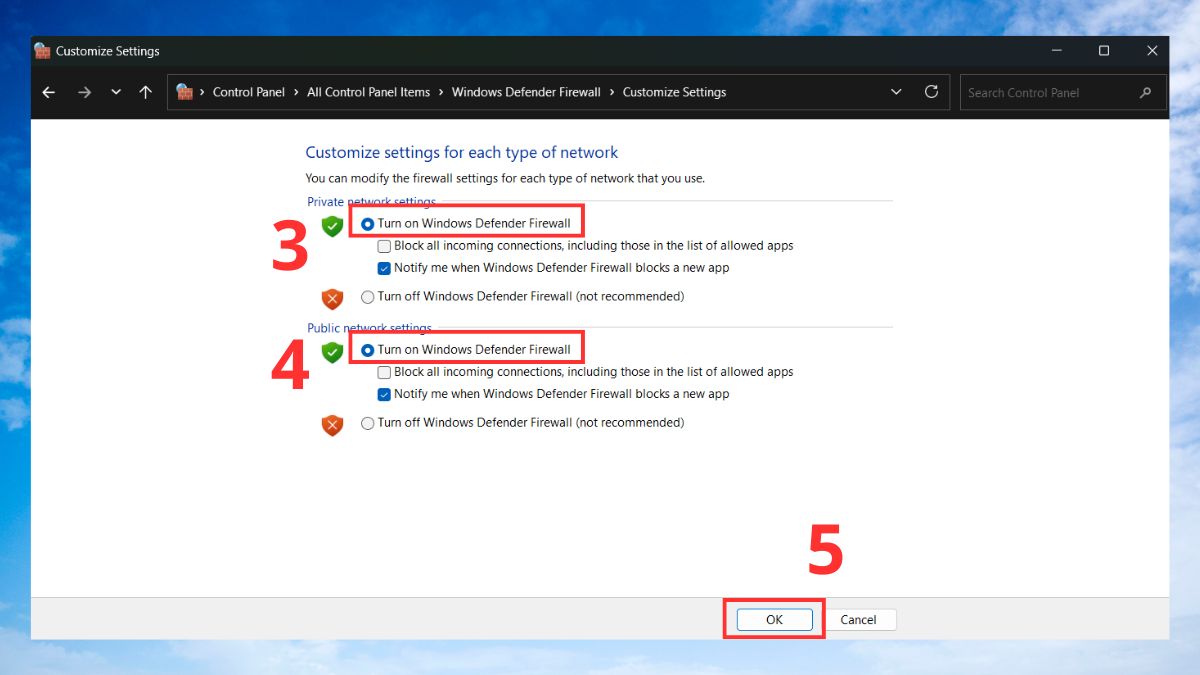
3. Tạo quy tắc tùy chỉnh (nếu cần):
Trong mục Advanced settings, bạn có thể thêm quy tắc mới cho kết nối đến hoặc đi tại Inbound Rules và Outbound Rules.
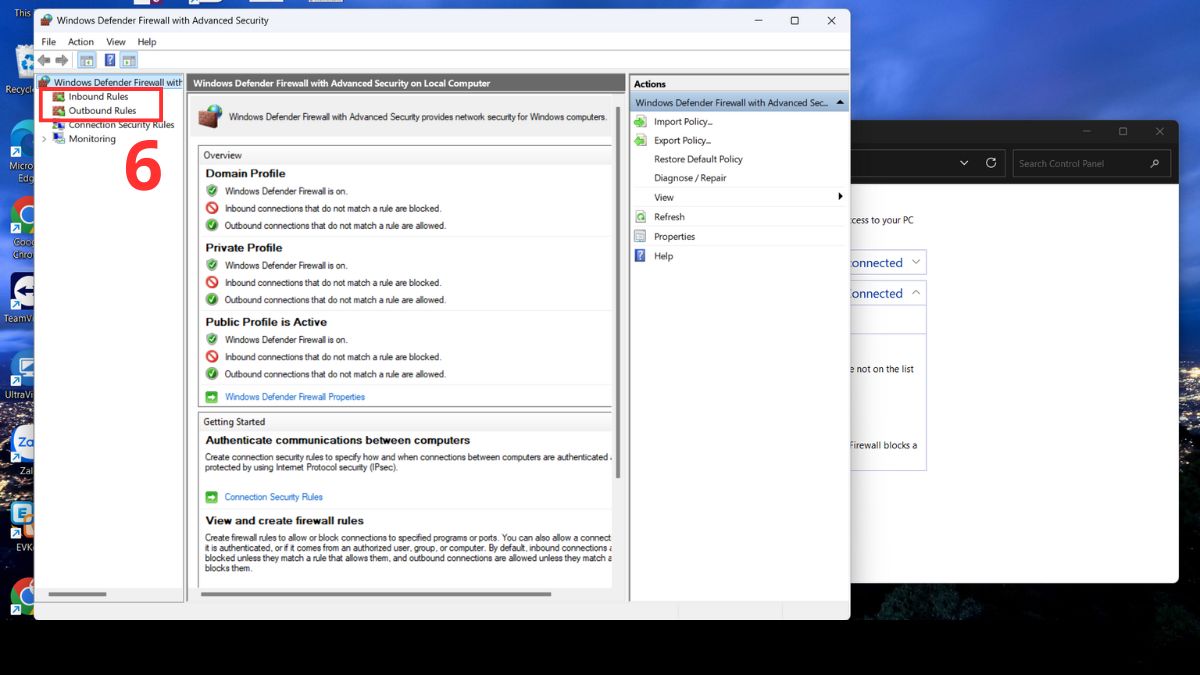
Hạn chế sử dụng Internet công cộng không bảo mật
Các mạng Wi-Fi công cộng thường ẩn chứa rủi ro rò rỉ thông tin vì dễ trở thành mục tiêu của tin tặc. Nếu phải dùng trong tình huống bất khả kháng, bạn nên kết nối thông qua VPN để tăng cường lớp bảo mật. Đây là cách mã hóa thông tin, giúp hạn chế bị kẻ xấu theo dõi khi truyền tải dữ liệu.

Ngoài ra, người dùng nên ưu tiên truy cập các website có chứng chỉ HTTPS để đảm bảo tính an toàn. Hãy tránh đăng nhập tài khoản ngân hàng hay email quan trọng khi dùng mạng công cộng. Khi không cần thiết, hãy tắt Wi-Fi để hạn chế việc thiết bị tự động kết nối với nguồn mạng không an toàn.
Cẩn trọng khi thao tác và duyệt web
Nhiều trang web giả mạo được thiết kế giống hệt website chính thống, nhằm đánh lừa người dùng cung cấp thông tin cá nhân. Để bảo vệ mình, bạn nên kiểm tra kỹ đường dẫn URL trước khi đăng nhập và tránh nhấp vào những liên kết đáng ngờ. Đây là bước quan trọng để ngăn chặn nguy cơ nhiễm mã độc ngay từ đầu.
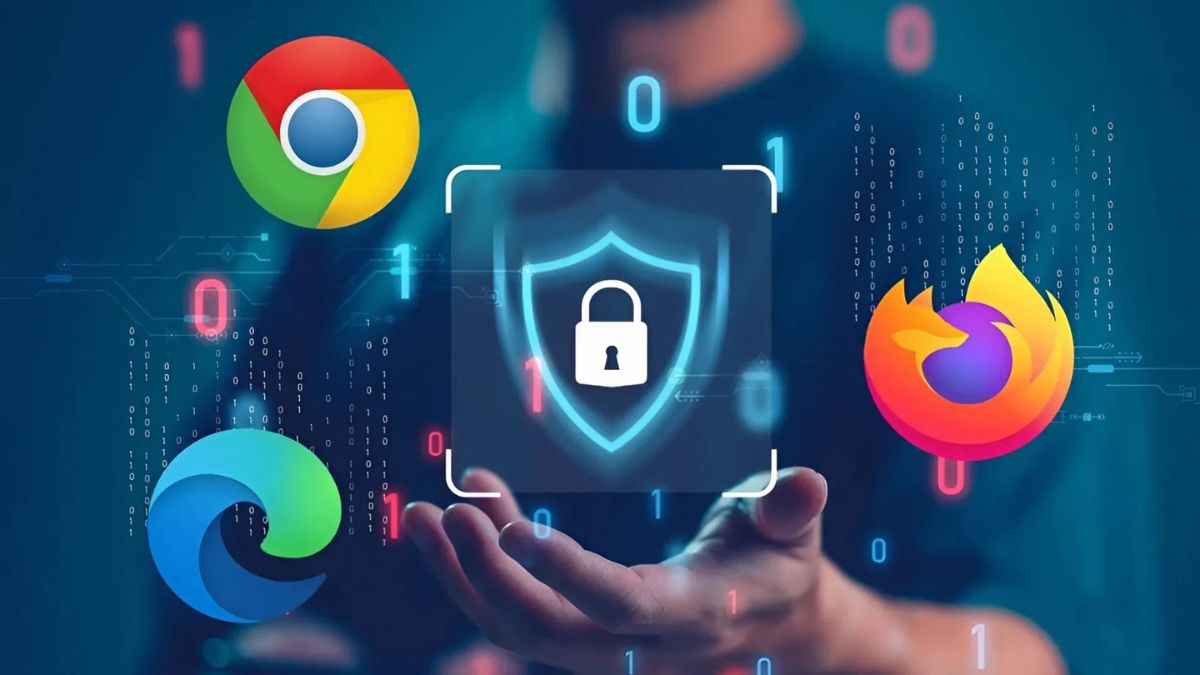
Bên cạnh đó, không nên tải tập tin từ nguồn lạ vì chúng có thể chứa virus hoặc phần mềm gián điệp. Việc cài thêm tiện ích chặn quảng cáo và popup độc hại cũng là cách giảm thiểu rủi ro trong quá trình lướt web. Một thói quen cảnh giác sẽ giúp bạn duy trì an toàn dữ liệu trên máy tính lâu dài.
Sử dụng mật khẩu mạnh và xác thực đa lớp
Mật khẩu đóng vai trò như lớp khóa an ninh cho tài khoản trực tuyến, vì thế việc tạo mật khẩu mạnh là hết sức cần thiết. Bạn nên kết hợp chữ thường, chữ in hoa, số và ký tự đặc biệt để tăng độ an toàn, đồng thời tránh dùng thông tin cá nhân dễ suy đoán. Một mật khẩu an toàn thường dài từ 12 ký tự trở lên và không trùng lặp với các tài khoản khác.
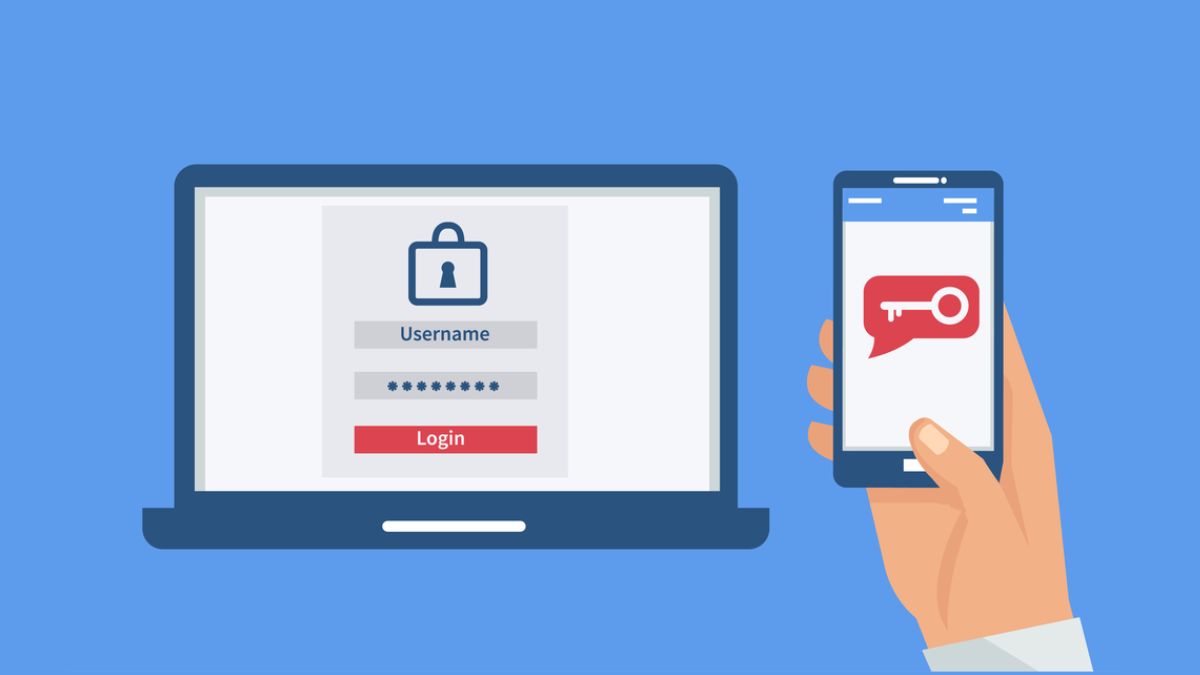
Song song với đó, bạn nên bật xác thực đa lớp (2FA) cho email, mạng xã hội và các tài khoản quan trọng. Việc này yêu cầu thêm một mã bảo mật từ SMS hoặc ứng dụng như Google Authenticator, giúp ngăn chặn rủi ro bị truy cập trái phép. Nếu cần quản lý nhiều mật khẩu, hãy dùng công cụ chuyên dụng như LastPass hoặc 1Password để lưu trữ an toàn.
Mã hóa dữ liệu quan trọng
Mã hóa là biện pháp giúp dữ liệu trở nên vô nghĩa với người không có khóa giải mã. Ngay cả khi bị đánh cắp, thông tin của bạn cũng khó bị khai thác. Đây là cách phòng thủ hiệu quả, đặc biệt khi xử lý tài liệu mật hoặc dữ liệu cá nhân nhạy cảm.
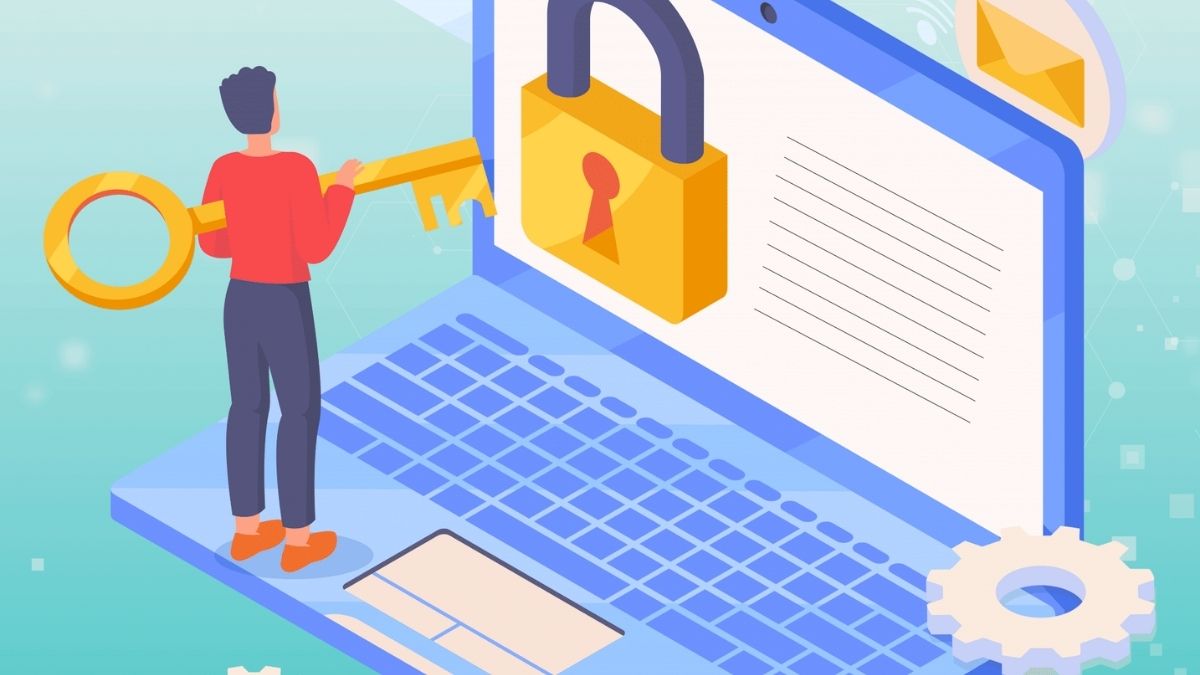
Người dùng có thể kích hoạt BitLocker trên Windows hoặc FileVault trên macOS để mã hóa ổ cứng. Đồng thời, nên áp dụng mã hóa cho USB hoặc ổ di động lưu trữ tài liệu quan trọng. Đừng quên giữ khóa giải mã ở nơi an toàn, tránh trường hợp mất hoặc quên dẫn đến việc không thể truy cập dữ liệu.
Xóa lịch sử duyệt web và Cookies thường xuyên
Lịch sử duyệt web và Cookies lưu lại nhiều thông tin cá nhân, nếu không được xóa thường xuyên có thể bị lợi dụng để theo dõi hành vi. Nên thực hiện hằng tuần hoặc ít nhất một lần mỗi tháng để duy trì hiệu suất và giảm thiểu nguy cơ rò rỉ dữ liệu.
1. Truy cập mục Cài đặt:
Nhấn vào biểu tượng dấu ba chấm dọc ở góc trên cùng bên phải màn hình. Chọn mục Cài đặt để vào giao diện quản lý trình duyệt.
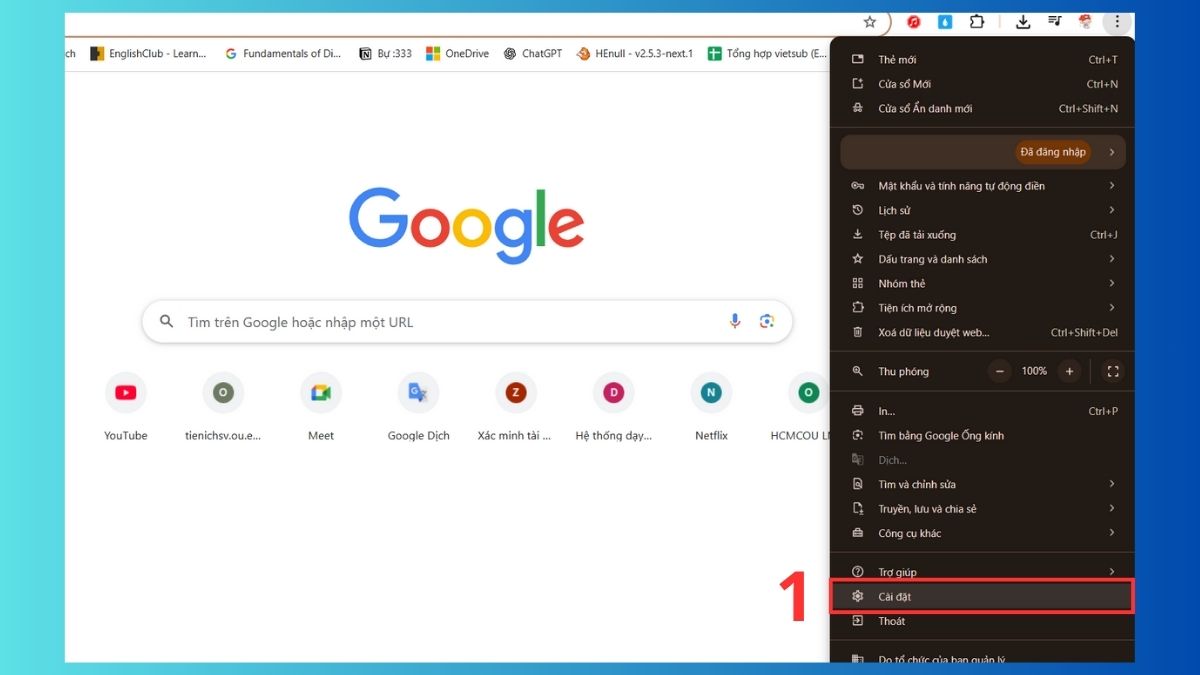
2. Xoá lịch sửa duyệt web:
Tại Quyền riêng tư và bảo mật, nhấp vào Xóa dữ liệu duyệt web để chuẩn bị thao tác dọn dẹp.
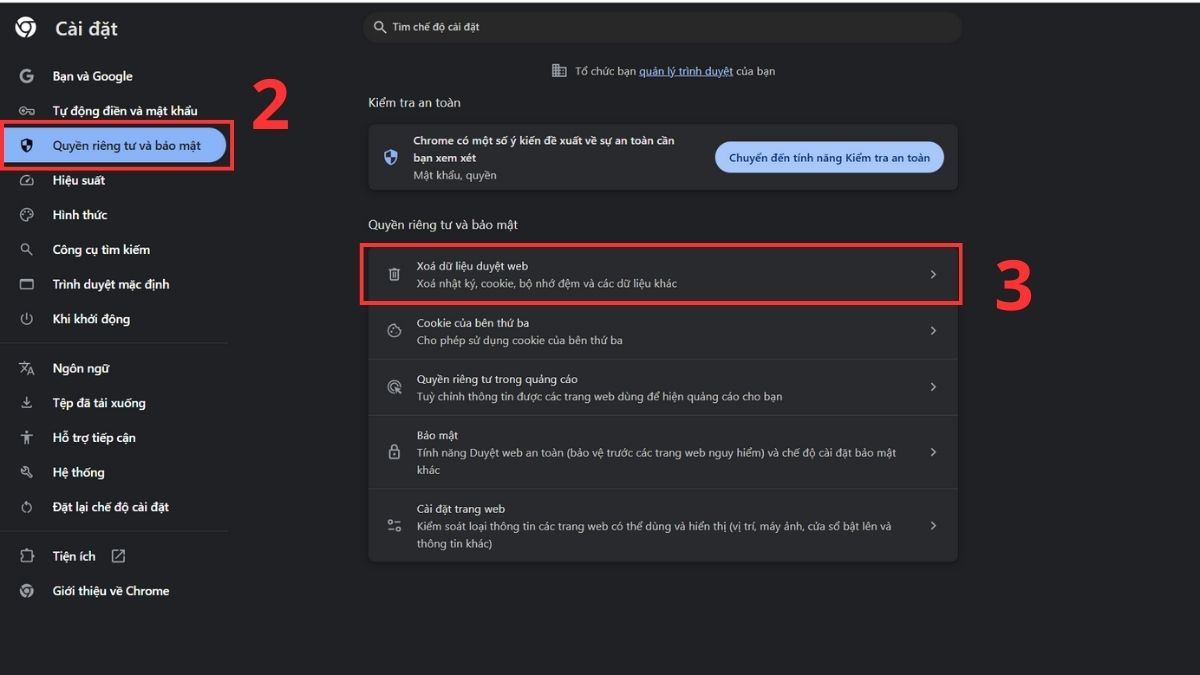
3. Thiết lập phạm vi và nội dung cần xóa:
Chọn khoảng thời gian muốn xóa, tick vào Cookie và dữ liệu trang web khác, hoặc đánh dấu thêm các mục khác nếu muốn xóa toàn bộ → cuối cùng bấm Xóa dữ liệu để hoàn tất.
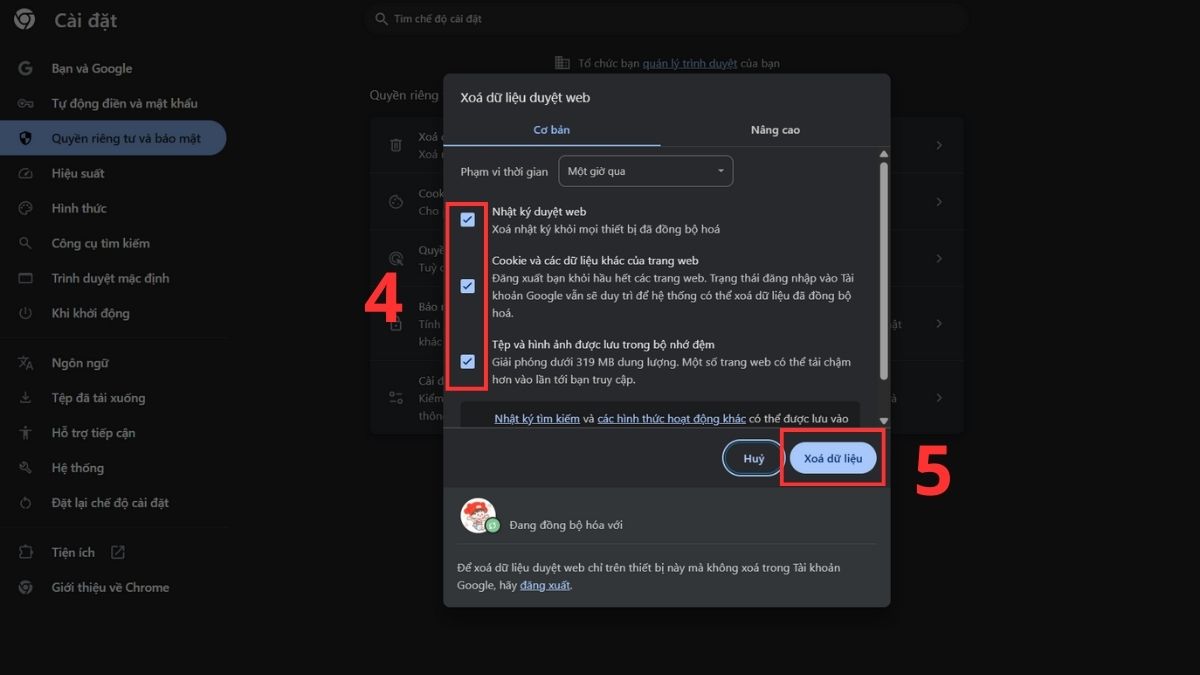
Nâng cao nhận thức về an toàn thông tin
Kiến thức là yếu tố then chốt giúp người dùng tự bảo vệ mình trước những mối đe dọa ngày càng tinh vi. Việc nâng cao nhận thức về an toàn thông tin giúp bạn biết cách nhận diện nguy cơ, từ đó hình thành thói quen bảo mật đúng đắn trong sử dụng thiết bị và Internet.
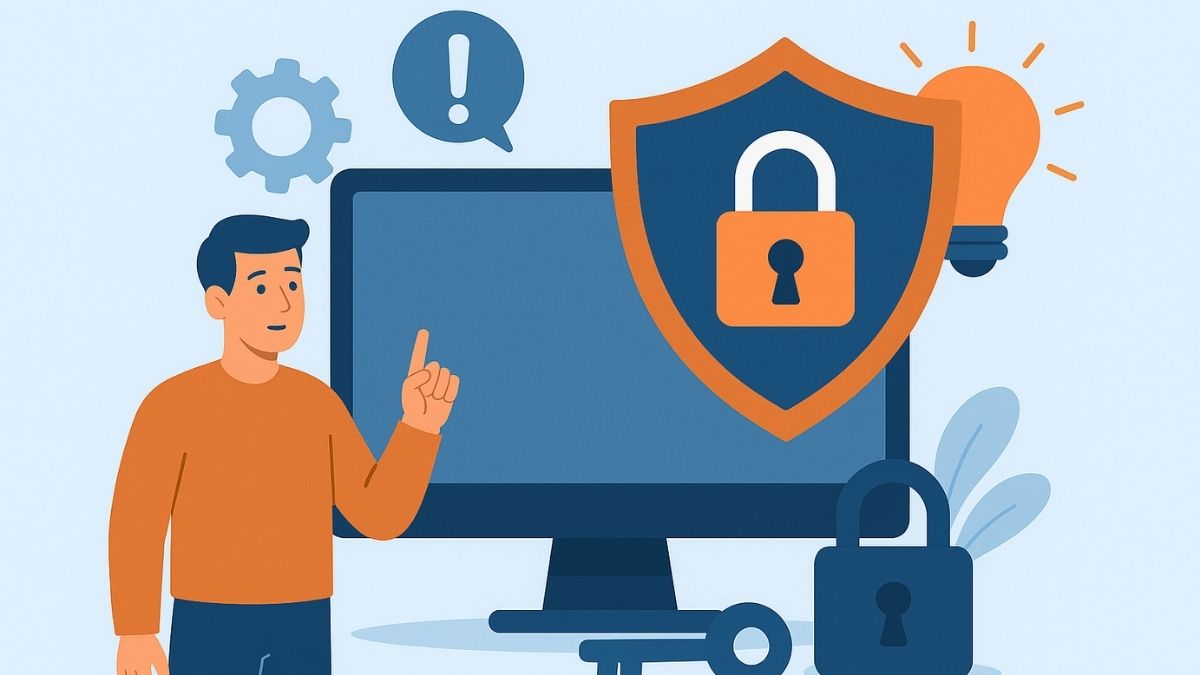
Bạn có thể tham gia các khóa học ngắn hạn về an ninh mạng hoặc thường xuyên cập nhật tin tức về những hình thức tấn công mới. Quan trọng nhất là luôn duy trì cảnh giác, không vội vàng chia sẻ dữ liệu khi chưa chắc chắn nguồn gốc. Đây chính là nền tảng bền vững để bảo vệ thông tin máy tính trong dài hạn
Hiểu rõ tại sao cần bảo vệ thông tin máy tính sẽ giúp mỗi người nhận thức được trách nhiệm cá nhân trong việc sử dụng thiết bị số. Khi áp dụng đúng các biện pháp an toàn dữ liệu trên máy tính, bạn sẽ an tâm tận hưởng tiện ích công nghệ mà không lo lắng về nguy cơ thất thoát.
Xem thêm bài viết tại chuyên mục: Máy tính - Laptop -Tablet
Câu hỏi thường gặp
Làm thế nào để nhận biết email lừa đảo, link độc hại?
Nếu lỡ bị mất dữ liệu thì có cách nào khôi phục không?
Có cần mua phần mềm diệt virus bản quyền hay dùng bản miễn phí đủ?

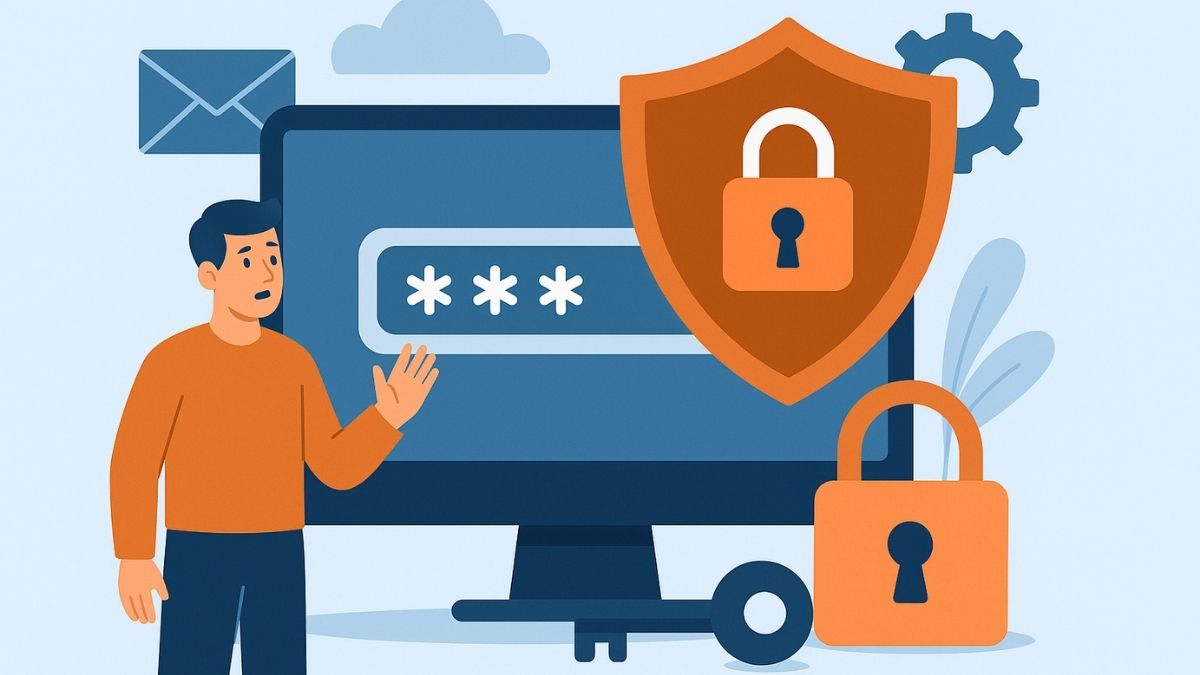
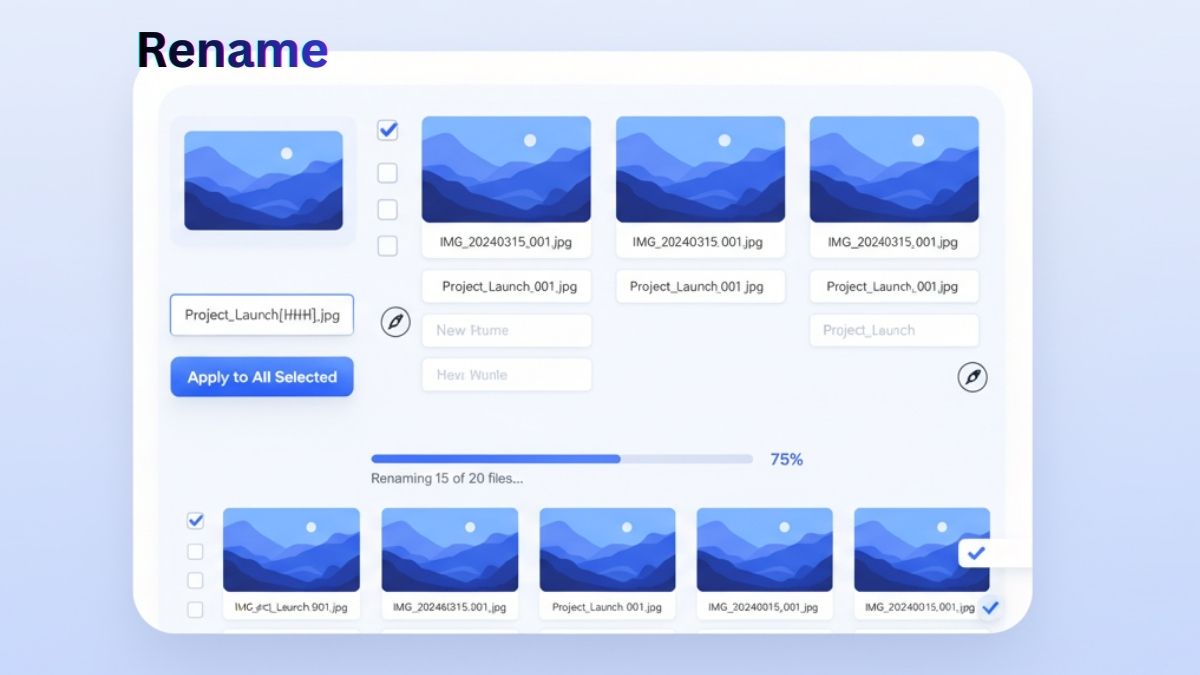





Bình luận (0)